Dalam artikel ini, kami akan mempelajari cara terbaik untuk melakukan streaming Apple Music dan Spotify dengan kualitas audio sebaik mungkin, mencakup segala hal mulai dari pengaturan dan peralatan yang Anda perlukan hingga praktik terbaik untuk streaming musik.
Baik Anda pendengar biasa atau penggemar audio, panduan ini akan membantu Anda memaksimalkan pengalaman streaming.
Streaming dengan kualitas audio terbaik: sembunyikan
Tingkatkan kualitas audio di Apple Music
Kualitas audio terbaik di Apple Music adalah lossless. Audio lossless mengacu pada jenis file audio yang belum dikompresi dan karenanya menyimpan semua data asli dari rekaman.
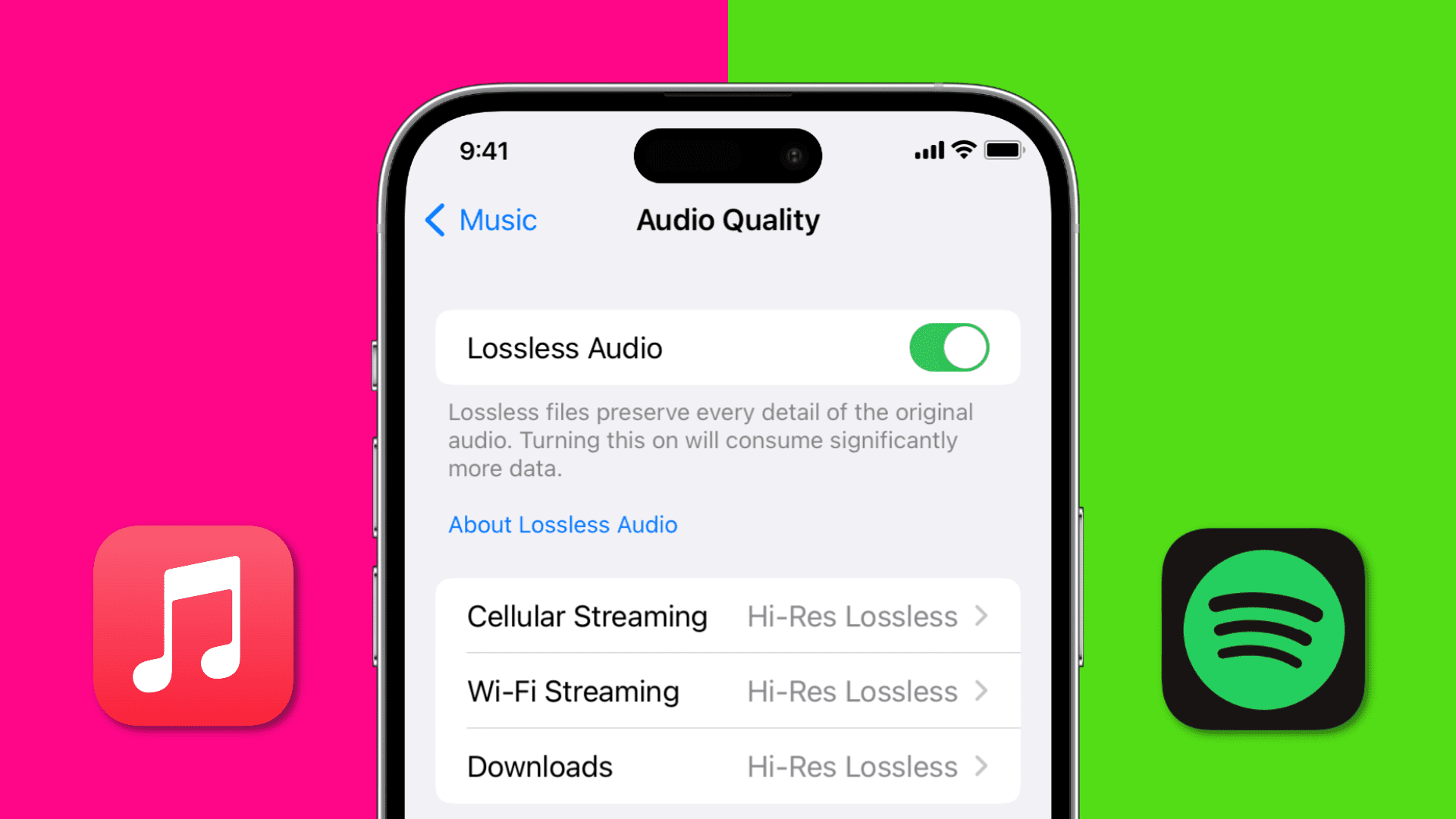
Namun, LossLess Audio hadir dengan banyak ikatan. Lebih lanjut tentang itu di bawah.
Di iPhone dan iPad
Buka aplikasi Pengaturan dan ketuk Musik. Buka tajuk Audio dan ketuk Kualitas Audio. Aktifkan Lossless Audio yang akan mempertahankan setiap detail lagu yang sedang Anda dengarkan. Selanjutnya, ketuk Wi-Fi Streaming dan pilih Hi-Res Lossless. Setelah memilih Hi-Res Lossless, Anda akan melihat saran yang menyatakan bahwa Anda memerlukan konverter digital-ke-analog (DAC) eksternal (dan dongle yang sesuai) untuk memutar konten dalam Hi-Res Lossless dengan resolusi penuh. Jika Anda tidak memiliki konverter seperti itu, Anda masih dapat memilih Hi-Res Lossless dengan mengetuk Lanjutkan dalam Hi-Res Lossless atau pergi ke rute lain dan pilih Lossless. Jika Anda menginginkan kualitas data seluler yang sama dan memiliki paket data seluler tak terbatas, kembali dan ketuk Streaming Seluler. Setelah itu, pilih Hi-Res Lossless. Terakhir, jika Anda ingin lagu Apple Music yang diunduh memiliki kualitas terbaik, kembali ke layar Kualitas Audio dan ketuk Unduhan. Sekarang, pilih Hi-Res Lossless. 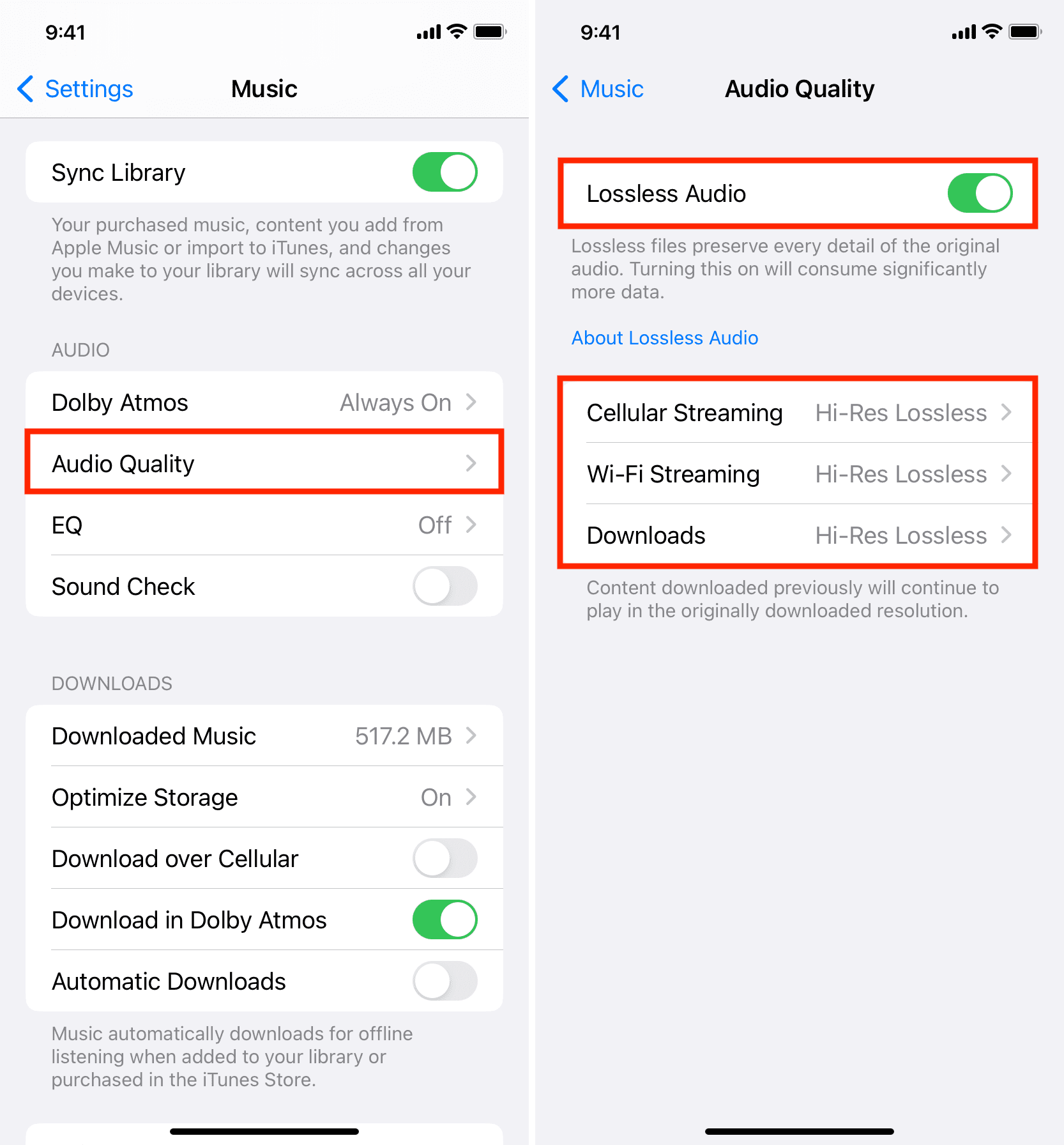
Di Mac
Buka aplikasi Musik dan dari bilah menu atas, klik Musik > Pengaturan atau Preferensi. Buka bagian Pemutaran. Di bagian Kualitas Audio, centang kotak Audio lossless. Selanjutnya, klik menu tarik-turun di samping Streaming dan pilih Hi-Res Lossless (ALAC hingga 24-bit/192 kHz) > Lanjutkan dalam Hi-Res Lossless. Setelah itu, klik menu tarik-turun untuk Unduh dan pilih Hi-Res Lossless (ALAC hingga 24-bit/192 kHz). Terakhir, klik OK. 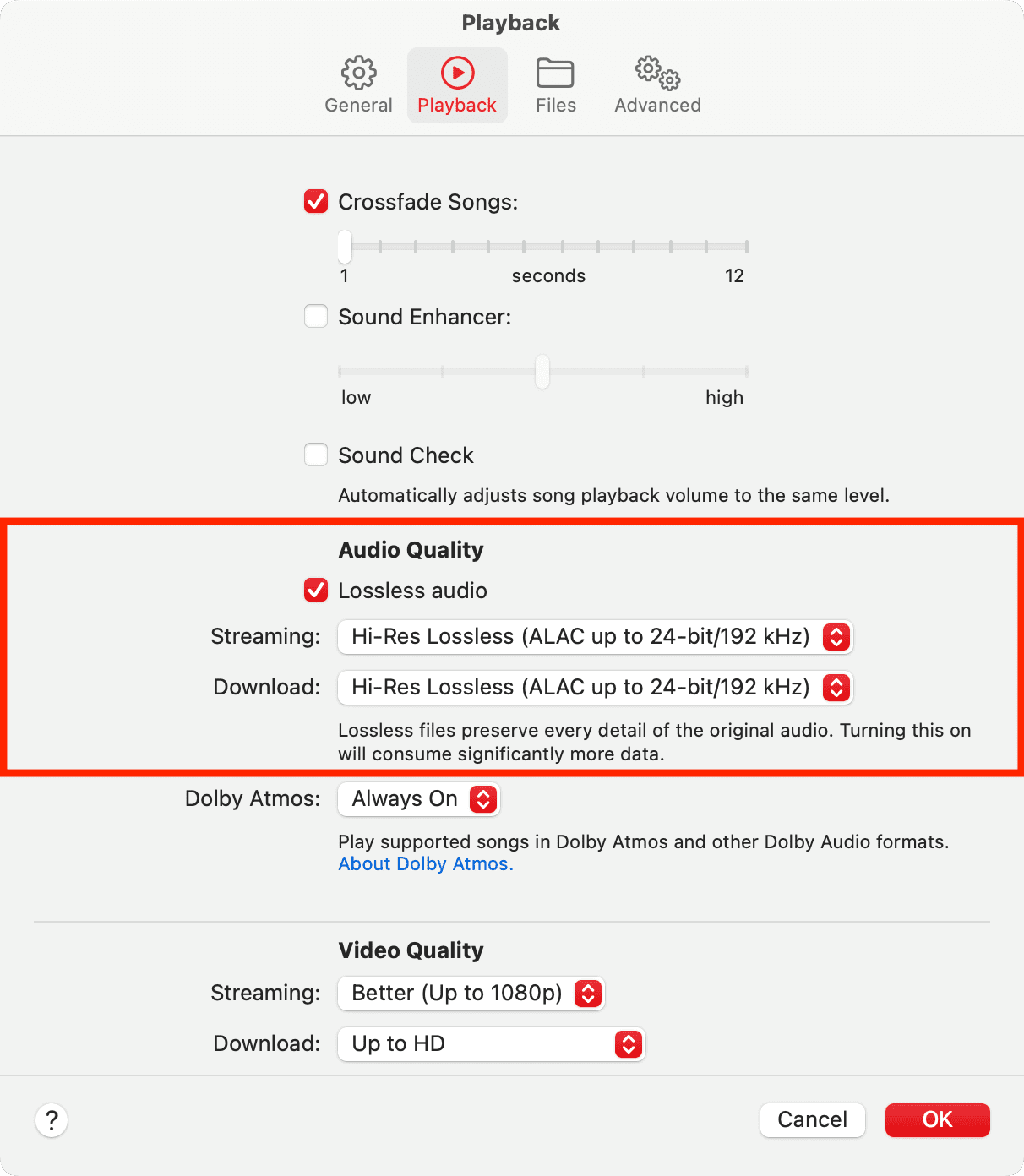
Batasan Hi-Res Lossless Audio di Apple Music
Anda memerlukan langganan Apple Music untuk mendengarkan LossLess Audio File audio lossless berukuran lebih besar daripada audio lainnya jenis file, seperti MP3 Tidak semua lagu di Apple Music dapat dialirkan dalam kualitas Hi-Res Lossless. Ini terbatas pada lagu dan album tertentu. Lagu yang Anda download saat ini akan tetap menggunakan kualitas lama. Untuk memilikinya di Hi-Res Lossless, hapus dan unduh ulang Bahkan setelah Anda mengubah kualitas audio, hasil akhir yang Anda dapatkan akan bergantung pada faktor-faktor seperti kecepatan internet dan kualitas headphone/speaker Koneksi Bluetooth tidak Lossless (jadi AirPods tidak dapat memutar Audio Lossless) Untuk menikmati musik dalam Audio Lossless Hi-Res penuh, Anda harus menggunakan konverter digital-ke-analog (DAC), atau mengukus musik langsung di HomePod Selain tips di atas untuk meningkatkan kualitas audio Anda, pastikan untuk mengatur Dolby Atmos ke Always On.
Tingkatkan kualitas musik di Spotify
Tidak seperti Apple Music, Spotify tidak menawarkan opsi streaming musik lossless beresolusi tinggi. Audio dengan kualitas tertinggi yang ditawarkan oleh Spotify adalah 320 kbps, yang merupakan format berkualitas tinggi namun lossy. Spotify mengumumkan pada tahun 2021 bahwa mereka akan meluncurkan layanan streaming lossless HiFi di masa mendatang, tetapi belum tersedia.
Di iPhone atau iPad
Buka aplikasi Spotify dan ketuk ikon roda gigi dari kanan atas. Pilih Kualitas Audio dari daftar. Setel streaming Wi-Fi ke Sangat tinggi. Demikian pula, Anda dapat memilih Sangat tinggi untuk streaming Seluler. Terakhir, Anda juga dapat mengunduh unduhan luring dalam kualitas Sangat tinggi. 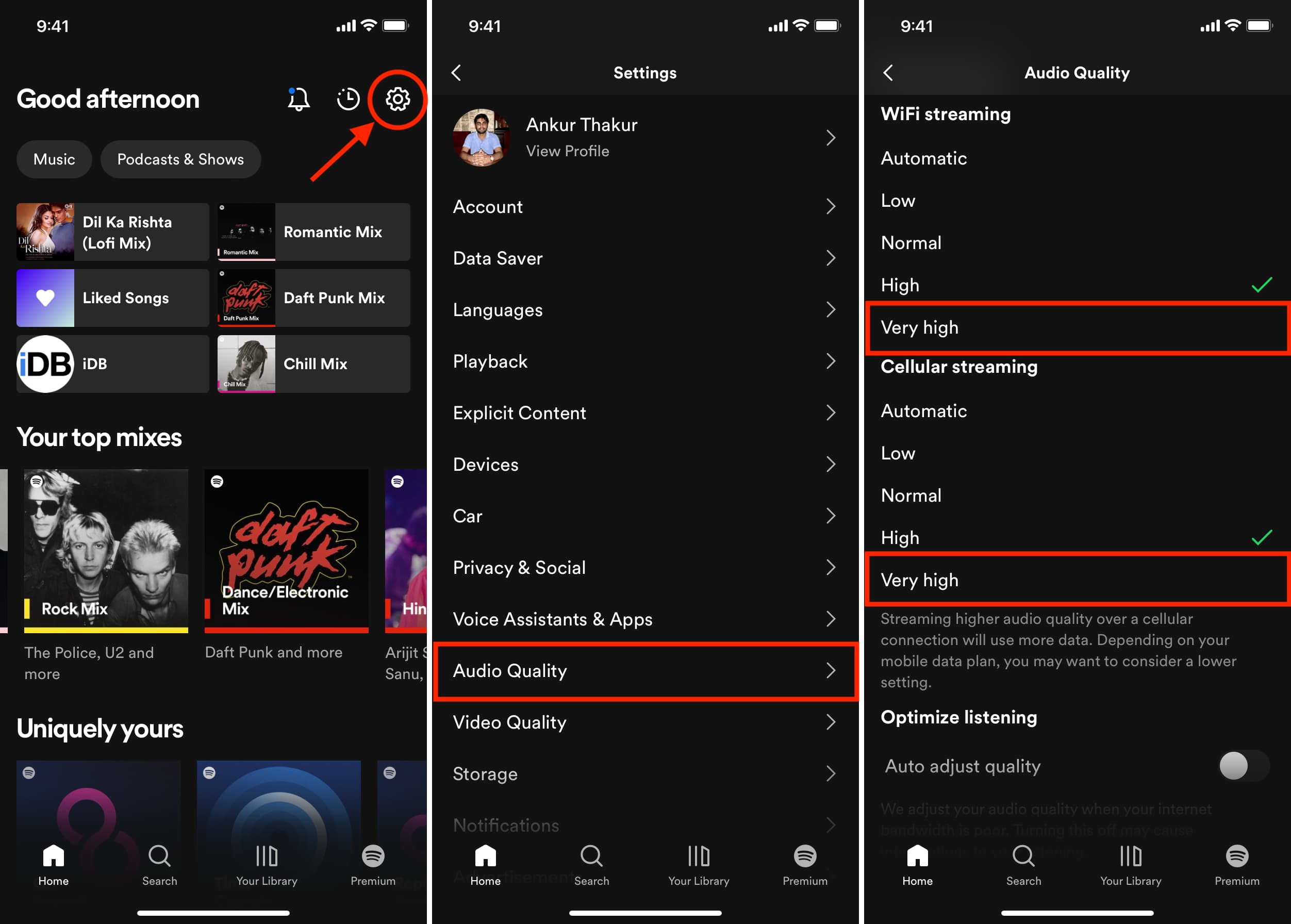
Catatan:
Anda memerlukan Spotify Premium untuk memilih Kualitas sangat tinggi. Tinggi adalah batas atas Anda jika Anda menggunakan paket gratis. Apakah kualitas audio lebih penting daripada interupsi? Jika ya, Anda dapat menonaktifkan tombol untuk Kualitas penyesuaian otomatis. Setelah itu, Spotify akan terus streaming dengan kualitas tinggi meskipun koneksi Wi-Fi atau seluler Anda lambat. Akibatnya, Anda mungkin menghadapi jeda musik yang tiba-tiba dan waktu tunggu yang lebih lama saat Anda mengetuk untuk memutar lagu.
Di Mac
Buka aplikasi desktop Spotify. Dari bilah menu atas, klik Spotify dan pilih Pengaturan atau Preferensi. Gulir ke bawah ke bagian Kualitas audio, klik menu tarik-turun di samping opsi Kualitas streaming, dan pilih Sangat tinggi. Demikian pula, Anda dapat menyetel unduhan offline ke kualitas Sangat tinggi. Selain itu, Anda juga dapat mematikan sakelar di samping Kualitas penyesuaian otomatis, yang akan selalu mengutamakan kualitas audio, tetapi menyebabkan beberapa gangguan pada koneksi internet yang lambat. Terakhir, jika pengalih di sebelah Normalisasikan volume berwarna hijau, pastikan tarik-turun di bawahnya menampilkan Normal atau Tenang. Jika diatur ke Keras, ini dapat mengurangi kualitas audio. 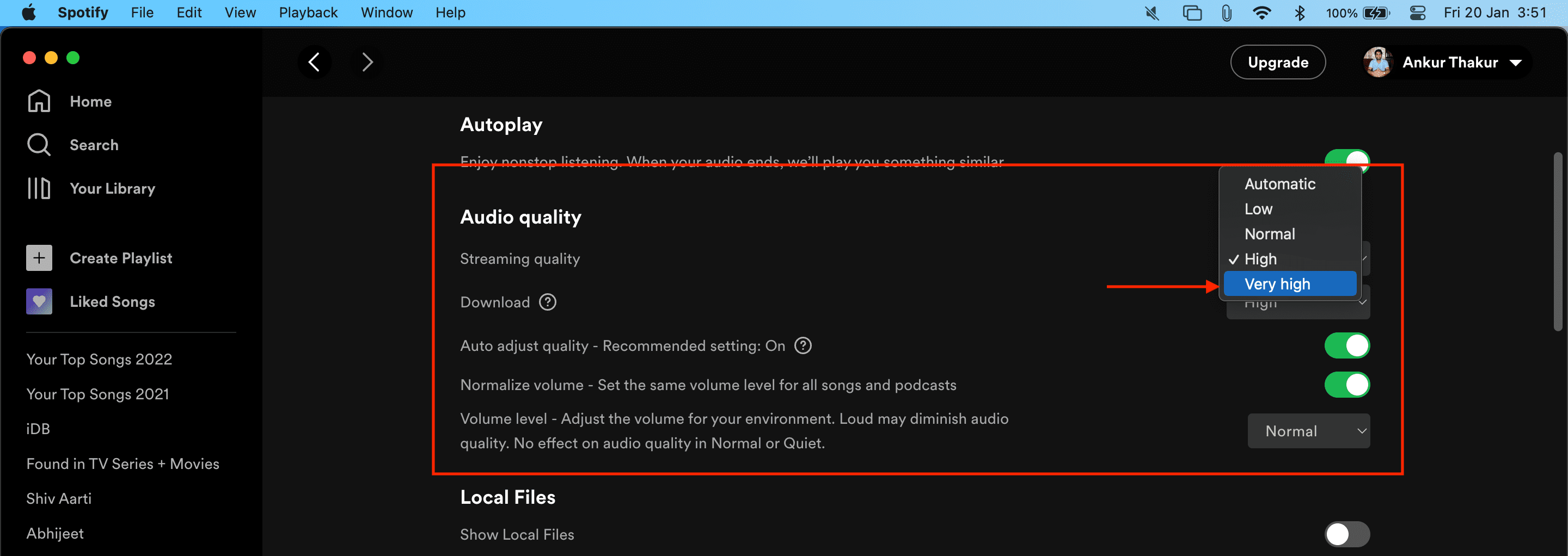
Dapatkan sepasang headphone atau speaker yang bagus
Selain menyetel iPhone, iPad, dan Mac Anda untuk memutar lagu dengan kualitas terbaik, ini juga mutlak persyaratan untuk memiliki headphone atau speaker yang bagus. Anda bisa mendapatkan sepasang AirPods Pro, AirPods Max, atau beberapa HomePods baru (untuk membuat pasangan stereo). Atau, Anda dapat meneliti dan membeli dari perusahaan seperti Sony, Bose, Sennheiser, dll.
